Hoe speel je het? Spotify op Homepod Mini met/zonder AirPlay
Spotify is een van de meest populaire en veelgevraagde online muziekplatforms die we vandaag hebben. Met miljoenen nummers en gebruikers over de hele wereld, is het net genoeg dat de meeste mensen de meest comfortabele manieren wilden hebben om naar hun favoriete nummers te luisteren via Spotify. Velen van jullie zullen nieuwsgierig zijn of het mogelijk is om te spelen Spotify op HomePod Mini, en je zou zo extatisch zijn als je ja als antwoord zou hebben.
Hoewel het een tijdje duurde voordat Apple muziekplatforms van derden op HomePod ondersteunde, is het nog steeds heerlijk om te weten dat dit mogelijk is. Aan de andere kant zitten hier nog steeds beperkingen aan, zoals het niet kunnen instellen Spotify als uw standaardspeler. En als jij een van de muziekliefhebbers bent die verbinding wilde maken Spotify naar Homepod Mini en kunt betalen Spotify op Homepod Mini zijn wij hier om u te helpen.
Artikel Inhoud Deel 1. Kun je spelen? Spotify op Homepod Mini?Deel 2. Hoe te verbinden Spotify naar Homepod Mini via AirPlayDeel 3. Hoe te spelen Spotify op HomePod Mini zonder enige beperkingDeel 4. Problemen oplossen: Spotify op HomePod Mini werkt nietDeel 5. Om het allemaal samen te vatten
Deel 1. Kun je spelen? Spotify op Homepod Mini?
Voordat u de volgende paragraaf leest, moet u het volgende ophelderen: wel Spotify werken aan HomePod Mini? Of kun je spelen Spotify op Homepod Mini?
HomePod, een populaire thuisbioscoopluidspreker, werkt met verschillende apps zoals Apple Music. Hoe zit het met andere muziekstreaming-apps van derden? Helaas, Spotify ondersteunt momenteel geen Apple HomePod-apparaten. Maar dat betekent niet dat je er niet naar kunt luisteren Spotify op HomePod Mini. Je kunt eenvoudig verbinding maken Spotify naar HomePod Mini met behulp van de Apple AirPlay-functie. Natuurlijk, als je wilt spelen Spotify op HomePod Mini heb je een iPhone, iPad of MacOS nodig.
Gelukkig hoef je geen Spotify Premium-account om dit te doen. Zolang u een Apple-apparaatgebruiker bent, kunt u AirPlay gebruiken om te spelen Spotify op Homepod Mini met Spotify Gratis account.
Deel 2. Hoe te verbinden Spotify naar Homepod Mini via AirPlay
Als je net de slimme luidspreker van Apple zoals HomePod Mini hebt gekocht, zou je zeker blij zijn te weten dat het mogelijk is om te spelen Spotify op HomePod Mini. Als u Tidal of Pandora-muziek als je muziekapp van derden kun je Siri vragen om toegang te krijgen tot al je meest geliefde nummers uit je bibliotheek.
Daarnaast is Spotify en Amazon Music hebben nog geen HomePod-ondersteuning toegevoegd, dus het is nodig dat je AirPlay gebruikt om nummers af te spelen op de slimme Apple-luidspreker. Ook omdat Android-apparaten en Windows-computers dat niet hebben AirPlay-connectiviteit je kunt alleen je iPad, iPhone of je Mac-computer gebruiken om te spelen Spotify op HomePod Mini.
Spelen Spotify Muziek op HomePod Mini met uw iPhone
- Om te beginnen is het een gegeven dat u het Spotify app op je iPhone.
- Eenmaal geïnstalleerd, kunt u nu openen Spotify en begin met inloggen met uw inloggegevens. Voor het geval je geen account hebt bij Spotify, je kunt altijd je eigen maken.
- Je kunt nu elk nummer dat je leuk vindt uit je afspeellijst kiezen of je kunt ook de uitstekende aanbevelingen gebruiken die Spotify heeft voorbereid.
- Klik op de Apparaten beschikbaar onderaan, selecteer Meer apparaten en kies vervolgens uw HomePod-luidspreker.
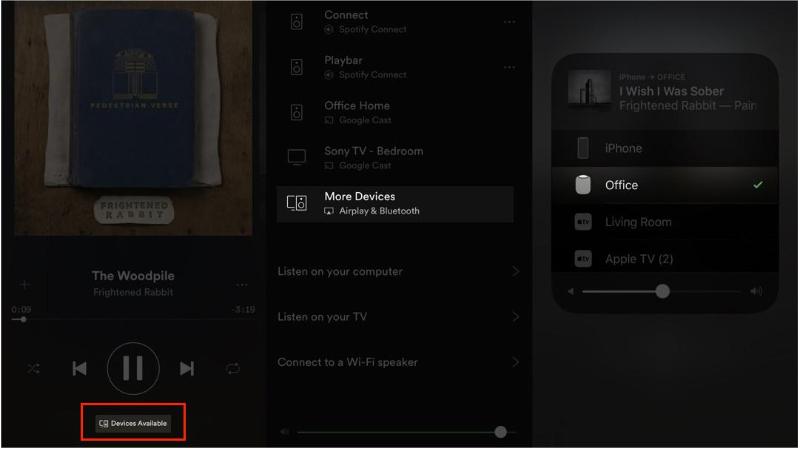
Als alternatief, als je al luistert naar Spotify op je iPhone en je wilt het geluid overschakelen naar je slimme luidspreker, dan kan dat zonder het openen van de Spotify app. AirPlay kan u ook helpen genieten van dezelfde functionaliteiten die u nodig heeft. U hoeft niet heen en weer te gaan naar de Spotify app om de geluidsuitvoer te wijzigen, is het mogelijk om dit vanaf uw vergrendelingsscherm te doen door de onderstaande stappen te gebruiken.
- Tik op de aan / uit-knop en controleer vervolgens het vergrendelscherm van uw iPhone.
- Op de muziekspeler-widget moet je op het AirPlay-pictogram drukken.
- Kies uw HomePod uit het pop-upmenu en u kunt nu genieten Spotify op HomePod Mini.
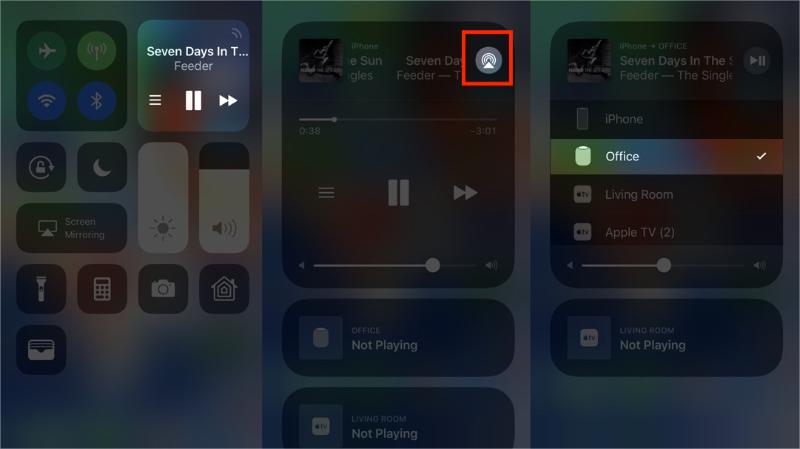
Spelen Spotify op HomePod Mini met behulp van uw Mac
Kan je spelen Spotify op HomePod Mini met je Mac? Helaas is er momenteel geen manier om dit te doen. De Spotify desktop-app zelf vermeldt geen AirPlay-luidsprekers. Maar er is een oplossing. Als je geen speciale luidsprekers voor je Mac hebt, kan HomePod mini ook dienst doen als fatsoenlijke luidspreker voor muziek en films.
- Open uw web en ga vervolgens naar de officiële site van Spotify. U moet dan inloggen met uw inloggegevens.
- Je moet kiezen controle Center die u in de rechterbovenhoek van de interface ziet.
- Onder de Geluidsmenu, je moet op de AirPlay icoon.
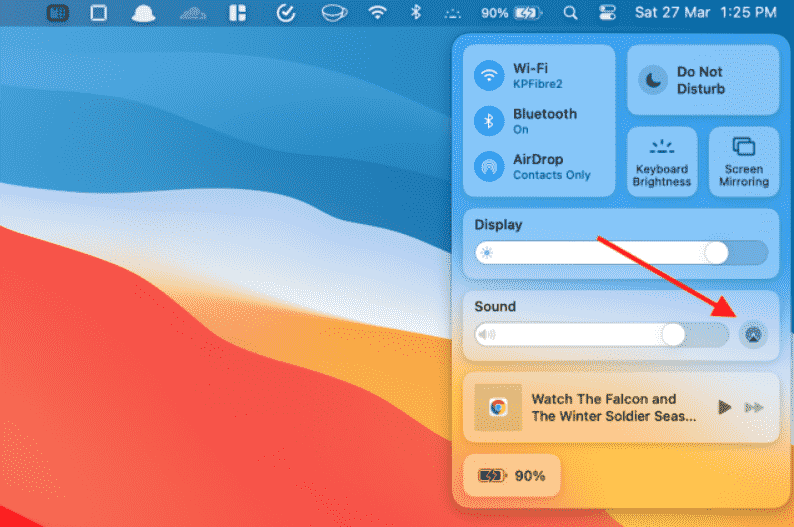
- Om wijzigingen in de geluidsuitvoer op te nemen, moet u uw HomePod selecteren.
En zodra u klaar bent met de laatste stap, begint uw Mac-computer nu te spelen Spotify op HomePod Mini. En sommige Mac-gebruikers beweren misschien dat nieuwe versies van het genoemde apparaat een goede geluidskwaliteit hebben, maar HomePod heeft nog steeds de beste bas- en algehele geluidsprestaties waar je dol op zult zijn en waarvan je zult genieten.
Deel 3. Hoe te spelen Spotify op HomePod Mini zonder enige beperking
Het is zo goed om een idee te hebben van hoe je moet spelen Spotify op HomePod Mini. En hoewel het ons toegang geeft tot online muziekplatforms van derden, zoals Spotify, is het nog steeds beter om te weten dat we kunnen genieten van elk nummer waar we van houden Spotify en download ze allemaal zonder enige beperking.
Als u op zoek bent naar een haalbare manier om te genieten Spotify liedjes zonder enige beperking, we hebben een tool om met jullie allemaal te delen. Gezien die liedjes waar we allemaal naar luisteren, van Spotify zijn gecodeerd met Digital Rights Management-bescherming, wat we hier moeten uitzoeken, is een manier om ze te openen en ook van deze DRM af te komen.
En we hebben allemaal het geluk om de TunesFun Spotify Music Converter om ons allemaal te helpen. De tool heeft veel geweldige functies waar mensen, vooral muziekliefhebbers, zeker van zullen houden en waarvan ze zullen genieten. We hebben enkele van deze functies opgesomd, zodat we ze ook als referentie kunnen gebruiken.
- Verwijder de DRM-beveiliging wanneer u uw meest geliefde nummers converteert van Spotify met de TunesFun Spotify Music Converter.
- Converteer uw favoriete nummers van Spotify tot gangbare formaten zoals MP3 en nog veel meer!
- Behoud de honderd procent kwaliteit, hetzelfde als de originele, van de muziekbestanden die u wilde converteren. Je mag ook de metadata en ID-tags van de muziekbestanden behouden!
- Converteer sneller dan u ooit had gedacht en bespaar veel tijd en energie!
Afgezien van de slimme luidspreker van Apple, kan dat ook verbinden Spotify naar Amazon Alexa, of Sonos-speakers. Je kunt dus onbeperkt nummers afspelen op deze apparaten!
Nog een van de beste dingen over TunesFun Spotify Music Converter Dat wil zeggen dat de app voortdurend wordt verbeterd om luisteraars de kwaliteit van geconverteerde nummers te geven die ze verdienen. Laten we nu eens kijken hoe we de TunesFun Spotify Music Converter om te zetten en Download alle liedjes waar we van houden Spotify. Klik op de onderstaande knop om het nu gratis te proberen!
Probeer het gratis Probeer het gratis
Stap 1. Dat moet Download en installeer the TunesFun Spotify Music Converter op jouw computer. Dan kan dat nu begin met het toevoegen van alle nummers van Spotify die u wilde converteren zodra de installatie is gelukt. Er is een optie om de bestanden te slepen en neer te zetten, en het kopiëren en plakken van URL's kan ook een optie zijn.

Stap 2. Maak een map waar u al uw uitvoerbestanden opslaat. U kunt de map hernoemen op basis van hoe u dat wilt. Dat moet ook kies het formaat van de muziekbestanden die u wilde converteren.

Stap 3. Druk op de Converteren tabblad, en je moet nu een paar minuten wachten voordat alle bestanden zijn geconverteerd! Het verwijderen van de DRM-codering begint naast het conversieproces.

In slechts een paar minuten, met behulp van de TunesFun Spotify Music Converter, je kunt nu genieten van het spelen Spotify op HomePod Mini zonder enige hinder en beperkingen!
Deel 4. Problemen oplossen: Spotify op HomePod Mini werkt niet
Spotify op HomePod Mini werkt niet? Veel gebruikers hebben gemeld dat hun Spotify muziek kan niet worden afgespeeld op Apple HomePod, wat voor veel ongemak zorgt. Is er een manier om het probleem op te lossen dat de HomePod Mini niet speelt? Spotify? Natuurlijk, als u problemen ondervindt bij het gebruik Spotify op HomePod Mini, probeer de volgende stappen:
- Oplossing 1. Opnieuw opstarten Spotify app.
- Oplossing 2. Start het apparaat opnieuw op.
- Oplossing 3. Bijwerken Spotify app.
- Oplossing 4. Installeer opnieuw Spotify app.
- Oplossing 5. Neem contact op met Apple-ondersteuning.
Deel 5. Om het allemaal samen te vatten
Het is inderdaad geweldig om te weten dat het mogelijk is om te spelen Spotify op HomePod Mini. Hoewel er onderweg beperkingen zijn, hebben we nog steeds zoveel geluk dat we bekende tools hebben zoals de TunesFun Spotify Music Converter om ons te helpen. Door het gebruik van deze tool kunnen er geen problemen en problemen zijn terwijl u geniet van uw favoriet Spotify nummer, of je nu in het bos bent of op een dak met je hond rondhangt terwijl je een frisse bries opsnuift.
laat een reactie achter